SONY E1000贴片机使用操作手册.docx
《SONY E1000贴片机使用操作手册.docx》由会员分享,可在线阅读,更多相关《SONY E1000贴片机使用操作手册.docx(16页珍藏版)》请在冰豆网上搜索。
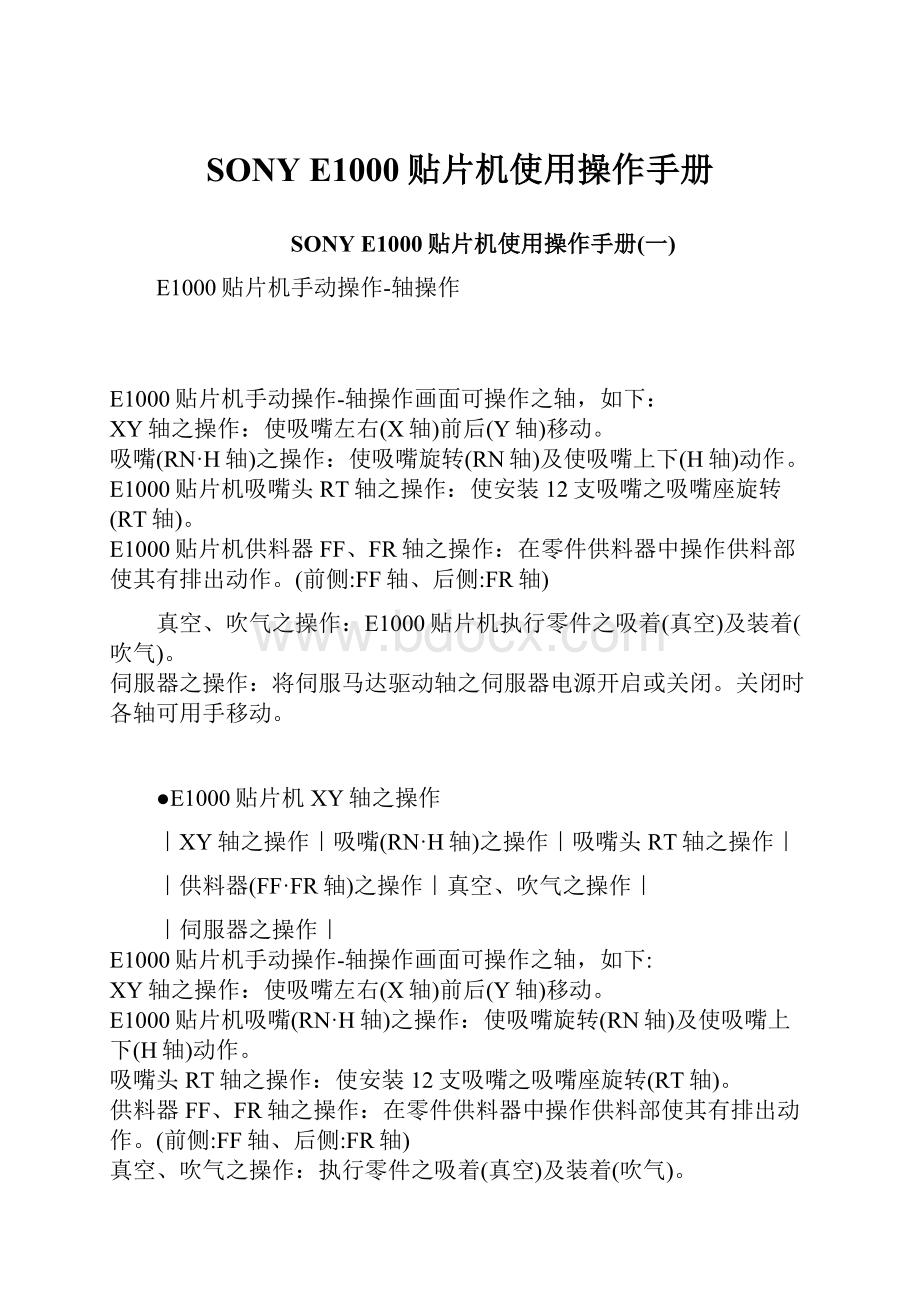
SONYE1000贴片机使用操作手册
SONYE1000贴片机使用操作手册
(一)
E1000贴片机手动操作-轴操作
E1000贴片机手动操作-轴操作画面可操作之轴,如下:
XY轴之操作:
使吸嘴左右(X轴)前后(Y轴)移动。
吸嘴(RN·H轴)之操作:
使吸嘴旋转(RN轴)及使吸嘴上下(H轴)动作。
E1000贴片机吸嘴头RT轴之操作:
使安装12支吸嘴之吸嘴座旋转(RT轴)。
E1000贴片机供料器FF、FR轴之操作:
在零件供料器中操作供料部使其有排出动作。
(前侧:
FF轴、后侧:
FR轴)
真空、吹气之操作:
E1000贴片机执行零件之吸着(真空)及装着(吹气)。
伺服器之操作:
将伺服马达驱动轴之伺服器电源开启或关闭。
关闭时各轴可用手移动。
●E1000贴片机XY轴之操作
|XY轴之操作|吸嘴(RN·H轴)之操作|吸嘴头RT轴之操作|
|供料器(FF·FR轴)之操作|真空、吹气之操作|
|伺服器之操作|
E1000贴片机手动操作-轴操作画面可操作之轴,如下:
XY轴之操作:
使吸嘴左右(X轴)前后(Y轴)移动。
E1000贴片机吸嘴(RN·H轴)之操作:
使吸嘴旋转(RN轴)及使吸嘴上下(H轴)动作。
吸嘴头RT轴之操作:
使安装12支吸嘴之吸嘴座旋转(RT轴)。
供料器FF、FR轴之操作:
在零件供料器中操作供料部使其有排出动作。
(前侧:
FF轴、后侧:
FR轴)
真空、吹气之操作:
执行零件之吸着(真空)及装着(吹气)。
E1000贴片机伺服器之操作:
将伺服马达驱动轴之伺服器电源开启或关闭。
关闭时各轴可用手移动。
[概要]:
E1000贴片机操作使吸嘴前后(X轴)、左右(Y轴)能移动至任意之位置。
注意:
「XY轴」中「X」及「Y」本文框内之值是表示现在位置,本文框中无法直接输入数值变更
E1000贴片机[操作顺序]:
依指定顺序点选「手动操作」画面→「轴操作」。
点选「XY轴」中之「XY」钮中央,会表示以下「XY轴」对话框。
|绝对·相对座标移动|微调动作移动|
E1000贴片机手动操作-轴操作画面:
由「XY轴」对话框之「移动模式」框中,点选任一希望之「绝对座标移动」、「相对座标移动」、「微调座标移动」钮。
注意:
· 所谓「绝对座标移动」为将SI-E1000贴片机之基准点当原点,往目标点移动。
无论现在位置在何处,均会移动至目标点。
· 所谓「相对座标移动」为以现在位置当起始点,只移动指定之距离。
即使相同移动距离值,现在位置不同时,其到达位置亦会不同。
· 所谓「微调动作移动」为使用游标来执行XY轴移动。
按游标时会立即微动,连续按时即连续移动。
在绝对座标移动及相对座标移动之各个对话框中,输入到达位置或移动量之数值,在移动输入之值后,会表示出X、Y轴之值及「轴操作」画面,若与X、Y轴之值有误差时,请参照表示在「轴操作」画面上之实际位置。
●E1000贴片机XY轴绝对·相对座标移动
绝对座标移动:
XY轴绝对座标移动之顺序如下:
[1]选择欲移动轴之确认框。
(X轴及Y轴可同时指定)→选择轴之本文框为可输入数值。
[2]输入移动处之位置于本文框中。
[3]按操作面板之「START」钮,→移动XY轴。
E1000贴片机提示:
移动XY轴中,按操作面板之「STOP」钮时,立即停止。
再次按「START」钮时,再开始移动至目标位置。
但是,若使用手动控制器移动轴时,按「STOP」键停止移动后,即使再度按「START」钮亦不移动,因目标位置之限制需再度设定。
注意:
轴动作中画面锁定,无法执行输入等动作。
相对做座标移动E1000贴片机XY轴相对座标移动之顺序如下
[1]选择欲移动轴之确认框。
(X轴及Y轴可同时指定)→选择轴的本文框之值为可输入的。
[2]输入现在位置之相对移动量于本文框中。
[3]按操作面板之「START」钮,→移动XY轴。
提示:
移动XY轴中,按操作面板之「STOP」钮时,立即停止。
再次按「START」钮时,再开始移动至目标位置。
注意:
E1000贴片机轴动作中画面锁定,无法执行输入等动作。
●E1000贴片机微调动作移动
指定微调动作移动时,会出现以下之「XY轴」对话框。
E1000贴片机手动操作-轴操作画面
E1000贴片机XY轴微调动作移动之顺序如下:
[1]指定移动速度以下之2种方法可指定移动速度:
方法1:
按键盘之「SHIFT」键。
方法2:
点选「高速」钮或「低速」钮。
指定「高速」/「低速」之切换。
注意:
前门或后门开启任一门时,因为安全连结锁定,即使选择「高速」也会变成「低速」状态且无法改变其速度。
[2]押游标之(←、→、↓、↑)键:
→往按下之游标方向移动XY。
有时按下游标键,其轴未有反应,此时请改变按押时机即可操作。
提示:
一按游标时,只移动在「机器设定」画面-「动作设定」之「微动画面」中设定之移动量。
· 连续按游标时,XY轴会连续移动。
· 同时按X方向及Y方向之游标时,XY轴会往斜的方向移动。
· 在「机器设定」画面-「动作设定」之「微动画面」中可设定「高速/低速」之移动速度。
SONYE1000贴片机使用操作手册
(二)
●吸嘴(RN·H轴)之操作
[概要]
吸嘴RN轴为执行吸嘴本身之旋转动作。
[操作顺序]
依指定顺序点选「手动操作」画面→「轴操作」。
点选画面右边之「RH」钮,会出现以下之「RN/H轴」对话框。
|绝对·相对座标移动|微调动作移动|
手动操作-轴操作画面
由对话框之「移动模式」框中,点选任一希望之「绝对座标移动」、「相对座标移动」、「微调动作移动」钮。
注意:
· 所谓「绝对座标移动」为将SI-E1000之基准点当原点,往目标点移动。
无论现在位置在何处,均会移动至目标点。
· 所谓「相对座标移动」为以现在位置当起始点,只移动指定之距离,即使相同移动距离值,其现在位置不同时,到达位置亦会不同。
· 所谓「微调动作移动」为使用游标来执行XY轴移动,按游标时,会立即微动,连续按时即连续移动。
· 吸嘴RN轴由上面看时,顺时针旋转为正(+)方向。
在绝对座标移动及相对座标移动之各个对话框中,输入到达位置或移动量之数值,在移动输入之值后,会表示出RN、H轴之值及「轴操作」画面,若与RN、H轴之值有误差时,请参照表示在「轴操作」画面上之实际位置。
SONYE1000贴片机使用操作手册(三)
●吸嘴座RT轴之操作(旋转式吸嘴头)
[概要]
旋转安装12支零件装着用吸嘴之吸嘴头。
[操作顺序]
依指定顺序点选「手动操作」画面→「轴操作」钮并点选「吸嘴头」之下方「RT」钮,会表示以下「旋转座RT轴」对话框。
|绝对·相对座标移动|微调动作移动|
手动操作-轴操作画面
由「旋转座RT轴」对话框之「移动模式」框中,点选任一希望之「绝对座标移动」、「相对座标移动」、「微调动作移动」钮。
注意:
· 所谓「绝对座标移动」为索引指定吸嘴至吸着、装着位置。
无关现在之吸嘴
· 所谓「相对座标移动」为以现在之吸嘴号码为起点,仅旋转指定之增分值。
· 所谓「微调动作移动」为按一次按钮,仅旋转一个号码。
若连续按时,则会连续转动。
· RT轴由上面看时顺时针旋转为正(+)方向。
●供料器(FF·FR轴)之操作
[概要]
所谓供料器为零件之供料操作装置。
在SI-E1000之前侧及后侧各有一式之供料装置共有2式。
押下供料器之进料推杆→将零件送至吸着位置。
[操作顺序]
[1]依指定顺序点选「手动操作」画面→「轴操作」。
[2]操作前侧供料器时按「FF」钮,操作后侧供料器时按「FR」钮 ,会表示以下之「FF轴」(或「FR轴」)对话框。
手动操作- 轴操作画面
[3]下降停止时点选「下降」之选择钮。
[4]上升停止时点选「上升」之选择钮。
[5]下降后上升时点选「一次供料」之选择钮。
选择钮设定结束后,按操作面板之「START」钮使供料器动作。
[轴操作画面说明]
FF:
位于SI-E1000前侧供料装置之上下动作。
FR:
位于SI-E1000后侧供料装置之上下动作。
SONYE1000贴片机使用操作手册(四)
●sony贴片机吸着(真空)及装着(吹气)之操作
[概要]
使真空或吹气用阀门前后动作并连结吸嘴为真空或吹气之来源,以便吸着或装着零件。
真空为使用于吸着零件,吹气为使用于装着零件至基板。
[操作顺序]
[1]依指定顺序点选「手动操作」画面→「轴操作」
[2]点选「吸嘴头」画面之「真空」钮中央。
会表示以下之「真空切换推杆」对话框。
手动操作- 轴操作画面
[3]零件吸着时,点选「真空」钮以便吸着零件。
[4]零件装着时,点选「吹气」钮以便装着零件。
注意:
执行推杆操作时,若SI-E1000贴片机未回复原点完毕之状态下会发生警报。
请务必要执行原点回复后再操作。
SONYE1000贴片机使用操作手册(五)
●伺服器之操作
[sony贴片机概要]
如关闭全部伺服马达驱动轴之伺服电源时,打开安全门后,可直接用手拉推移动装着吸嘴头及移动各轴,其可控制X轴、Y轴、H轴、FF轴、FR轴、RT轴、RN轴各轴之伺服马达驱动器。
[操作顺序]
[1]关闭全部伺服轴时,点选「伺服器」框内之「OFF」钮。
[2]开启全部伺服轴时,点选「ON」钮。
轴操作画面-伺服器ON/OFF钮画面。
手动操作-基板搬送操作
[概要]
调整驱动部关系着基板搬送及至装着位置之定位。
可个别操作执行,如下
· 轨道马达之驱动
· 决定基板至装着位置(前进端面)之停止器的上下动作
· 在装着位置保持装着高度之固定板装置的上下动作
· 基板位置定位之基准梢的上下动作
· 轨道上保持基板之夹板的上下动作
[操作顺序]
依指定顺序点选「手动操作」画面→「基板搬送」,会表示以下之画面。
注意:
基板之行进方向,在SI-E1000有左流向(→)及右流向(←)2种规格,依规格会出现不同画面。
SONYE1000贴片机使用操作手册(六)
E1000贴片机搬入输送带运转
E1000贴片机搬入输送带运转
E1000贴片机选择运转速度时,点选「搬入输送带运转」框内之「高速」或「低速」钮。
E1000贴片机欲使搬出方向(正方向)之输送带动作时
点选「搬入输送带运转」框内之 钮,搬入输送带开始运转。
欲使搬入方向(反方向)之输送带动作时
点选「搬入输送带运转」框内之 钮。
搬入输送带开始运转。
停止输送带时
点选「搬入输送带运转」框内之钮,搬入输送带停止运转。
提示
有关输送带之表示色:
绿色 :
正方向(搬出方向)运转
黄色 :
逆方向(搬入方向)运转
白色 :
停止
搬出输送带运转
运转速度之选择时,点选「搬出输送带运转」框内之「高速」或「低速」钮。
在搬出方向(正方向)使输送带运转时
点选「搬出输送带运转」框内之 钮,搬出输送带开始运转。
在搬入方向(反方向)使输送带运转时
点选「搬出输送带运转」框内之 钮,搬出输送带开始运转。
停止输送带运转时
点选「搬出输送带运转」框内之「钮,搬出输送带停止运转。
提示
有关输送带之表示色:
绿色 :
正方向(搬出方向)运转
黄色 :
逆方向(搬入方向)运转
白色 :
停止
●固定板装置操作
在装着位置矫正基板弯曲的固定板装置之操作。
使固定板装置上升时
点选装置图旁的 「固定板上升」钮,固定板装置上升并停止在上升端。
使固定板装置下降时
点选装置图旁的 「固定板下降」钮,固定板装置下降并停止在下降端。
提示
有关固定板装置之表示色:
黄色 :
上升。
白色 :
下降。
●基准梢操作
操作基板位置定位之基准梢。
使基准梢上升时
点选装置图旁的 「基准梢上升」钮,基准梢上升并停止在上限。
使基准梢下降时
点选装置图旁的 「基准梢下降」钮,基准梢下降并停止在下限。
提示
有关基准梢之表示色:
黄色 :
上升。
白色 :
下降。
●停止器操作
在基板之装着位置(前进端面)操作定位之停止器。
使停止器上升时
点选装置图旁的「停止器上升」钮,停止器上升并停止在上限端。
使停止器下降时
点选装置图旁的 「停止器下降」钮,停止器下降并停止在下限端。
提示
有关停止器之表示色:
黄色 :
上升。
白色 :
下降。
SONYE1000贴片机使用操作手册(七)
夹板操作
E1100贴片机在固定板装置上操作固定基板之夹板。
使夹板上升时
点选装置图旁的「夹板上升」钮,夹板上升并停止在上限端。
使夹板下降时
点选装置图旁的「夹板下降」钮,夹板下降并停止在下限端。
提示
关于夹板之表示颜色:
黄色 :
上升端。
白色 :
下降端。
●轨道宽度调整
开始轨道宽度之调整前,请确认轨道上已无基板。
在轨道上有基板时,请全部取除。
依指定顺序点选「手动操作」画面→「基板搬送」,点选画面上之本文框中「轨道宽度调整」钮,会表示以下「轨道宽度调整」对话框。
| 绝对·相对座标移动| 微调动作移动|
轨道宽度调整画面
由「轨道宽度调整」对话框之「移动模式」框中,点选任一希望之「绝对座标移动」、「相对座标移动」、「微调动作移动」钮。
使用以下之2种方法,可指定移动速度。
方法 1:
按键盘之「SHIFT」键。
方法 2:
点选「高速」钮或「低速」钮。
执行「高速」/「低速」之切换。
注意:
· 操作轨道宽度调整前,请务必执行轨道宽度之原点回复。
如未执行,则会发生错误。
由「轨道寛度调整」对话框之「移动模式」框中,点选「绝对座标移动」、「相对座标移动」、「微调动作移动」之任一希望之按钮。
注意:
· 所谓「绝对座标移动」是将轨道之基准点设为原点,由原点移动至表示之目标宽度,现在位置无论在何处,都可移动至目标之宽度。
· 所谓「相对座标移动」是将现在之宽度设为起点,只移动指定之值。
即使相同移动值,改变现在之宽度时,所得到轨道之宽度也不相同。
· 所谓「微调座标移动」是使用游标执行移动,按游标时会立即微动,连续按时,则连续移动。
· 「轨道寛度绝对位置」之本文框中,只能输入数值,无法变更轨道寛度。
依下列步骤按「START」钮,执行轨道移动。
在绝对座标移动及相对座标移动之各个对话框中,输入到达位置或移动量之数值,移动输入之值后,在「基板搬送」画面会表示出轨道宽度之值,若与轨道宽度之值有误差时,请参照表示在「基板搬送」画面上之实际位置。
SONYE1000贴片机使用操作手册(八)
●输入信号之状态表示及操作
[概要]
表示由SI-E1000贴片机内部及前后装置所发出之输入信号。
操作欲见之信号,有效诊断SI-E1000之设定、调整、维修及故障。
[操作顺序]
依指定顺序点选「手动操作」画面→「输出/输入」→「输入」,会出现以下之「信号名称/状态」画面。
手动操作-输出/输入画面
点选希望之「序列输入/输出」或「SY-MC输入/输出」钮,使用在「装置号码」框之选择钮,选择希望输入信号装置并表示输入信号之现在状态。
SONYE1000贴片机使用操作手册(九)
手动操作-视觉
|相机操作|照明操作|画面影像储存|
手动操作-视觉画面
●相机操作
[概要]
SONY贴片机在黑白萤幕中显示出影像,以相机执行基板上各种标记认识之基板相机、认识吸着零件之零件相机、认识零件吸着姿势之吸着检查相机、认识大型零件用选配之固定相机1及固定相机2。
[操作顺序]
依指定顺序点选「手动操作」画面→「视觉」,会出现以下之「视觉」画面。
手动操作-视觉画面
在黑白萤幕中显示出影像,在「基板」、「零件」、「吸着检查」、「固定1」及「固定2」之输出相机中选出一个按钮后,其黑白萤幕中会出现选定相机之影像。
●照明操作
[概要]
为使各相机得到最好之影像,对于照明之调整是很重要的。
照明有基板相机用之基板照明、零件相机用之零件反射照明及透射照明、吸着检查相机用之吸着检查照明、固定相机1及固定相机2用选配的上层/中层/下层之各种照明。
藉由观察黑白萤幕之影像,调整出最适当之照明亮度。
[操作顺序]
依指定顺序点选「手动操作」画面→「视觉」,会出现以下之视觉画面。
手动操作-视觉画面
点选欲点亮之照明指示钮。
欲使照明明亮时,以滑鼠将画面之调整钮往右移动。
欲使照明变暗时
以滑鼠将画面之调整钮往左移动。
[画面说明]
各照明之实际自动运转时,其使用之亮度在「机器设定」画面之「视觉」下设定。
调整钮有8个阶段。
透射照明-由零件上方取得照明。
在相机之认识画像乃是以零件之影子作为影像情报,其通常是采用透射照明。
反射照明-由零件表面取得照明。
在相机之认识画像乃是以零件之实际影像作为影像情报,其用反射照明可认识时,请选择反射照明,特别是晶片零件等外形有凹凸时,其反射照明之认识率及精度较优。
注意:
吸着检查相机为吸着零件时,由零件侧面检查吸着高度状态,可检查站立吸着。
SONYE1000贴片机使用操作手册(十)
●画像之储存
[概要]
SONY贴片机执行画像之表示切换,将现在显示之画像资料储存至磁碟中。
[操作步骤]
点选「手动操作」画面→「视觉」之「画像框」的选择钮。
将储存于1个或2个画像于黑白萤幕中表示。
手动操作-视觉画面将表示之画像储存于磁碟中时,设定磁碟后点选「储存」钮。
会出现以下之对话框,输入储存之档案名称后请点选「储存」钮。
画像储存对话框在指定之档案名称中将画像储存于磁碟中。
储存之画像为.FMG档。
NOTE:
画像不正常储存于磁碟时,会出现错误讯息对话框。
画像储存中时会出现「正在储存画像。
」之讯息对话框,因此储存处理未完成时,请不要取出磁片。
手动操作-零件供给操作
|零件供给部操作|前侧、后侧供料器操作|
手动操作-供料器画面
可操作SI-E1000前后之零件供给部之各种供料器或台车。
在SI-E1000中可搭载下一个生产机种之供料器。
1.纸带供料器
2.卷带中可供给纸带或塑胶带等之零件,在料带侧设置之针轮孔以供料。
供料器之遮蔽器平常关闭,但零件吸着时则打开。
料带寛度有8mm至56mm。
32mm料带供料器之下方有零件顶出装置为附属选配。
3.注意:
44mm、56mm之纸带供料器乃为选配。
4.散装供料器
晶片零件等是以分散之状态供给。
用吹气使一个个排列供料。
供料器之遮蔽器平常为关闭,但零件吸着时则打开。
「概要」
首先将装着吸嘴移动至指定之供料器,操作供料器确认动作,此可有效诊断各种供料器之设定、调整、维修、故障。
●零件供给部操作
[操作顺序]
依指定顺序点选「手动操作」画面→「供料器」,会表示以下之「供料器」画面。
手动操作-供料器画面
指定吸嘴移动至供给位置时,点选「零件供给部」框之「供料器位置」本文框。
请由键盘输入移动处之供料器号码并点选「零件供给部」框之「移动」钮,吸嘴开始移动至指定供料器位置。
●前侧·后侧供料器之操作
[操作顺序]
前侧或后侧之供料器供给零件时,点选「前侧供料器」或「后侧供料器」框内之「遮蔽器」、「供料」钮,会出现以下之FF轴(或FR轴)对话框。
FR轴对话框
选择「下降」、「一次供料」、「上升」之任一操作后,请按操作面板之「START」钮,开始操作指定之供料器。
使前侧或后侧之交换台车的台座下降时,点选「前侧供料器」或「后侧供料器」框内之「交换台车」的「下降」钮,使交换台车之台座下降。
同样的使前侧或后侧之交换台车的台座上升时,点选「前侧供料器」或「后侧供料器」框内之「交换台车」的「上升」钮,使交换台车之台座上升。
注意:
使交换台车之台座上升前,请确认交换台车在装入之状态。